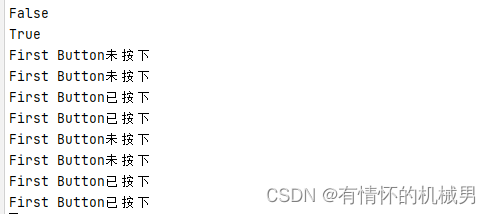- 1Elasticsearch学习(四)Elasticsearch基础数据介绍_elasticsearch 数据情况
- 2收藏这篇Midjourney使用方法,你也能轻松定义视觉风格
- 3K8S篇之实现利用Prometheus监控pod的实时数据指标_kube-state-metrics prometheus
- 4Linux安装MySQL与DBeaver的远程连接_dbeaver linux
- 5leetcode的高频SQL50题基础版(答案和要点)_sql高级查询50道题
- 6AI 入门指南五 :提示词编写技巧(上)_ai 提示词工程 教程
- 7第四章、网络层_层次化路由
- 8cv::Mat一些基本初始化_cv::mat 初始化
- 9python获取android手机信息_python shell获取安卓id
- 10机器学习笔记-第二章模型评估与选择2_二项检验 机器学习
【pyqt5学习】——QAbstractButton学习(普通按钮QPushButton、工具按钮QToolButton、单选按钮QRadioButton、复选框按钮QCheckBox)
赞
踩
目录
4)获取复选框的状态isChecked()、checkState()
1、按钮介绍
共四种按钮类型
QPushButton
QToolButton
QRadioButton
QCheckBox
有共同的父类:QAbstractButton
2、普通按钮QPushButton学习
1)特殊模式——开关按钮(toggle)
普通按钮的特殊模式即为开关状态,按钮只有按下和未按下两种状态,具体设置为:
①将按钮设置为可选择的
self.button1.setCheckable(True) # 将按钮设置为开关状态的特殊模式②将按钮按下
self.button1.toggle() # 将按钮按下,只有将button属性设置为checkable该行才有用注:上述一般是结合使用,若未将按钮的Checkable属性设置为TRUE,toggle是没有效果的
按下状态按钮会呈现浅蓝色:

未按下则显示灰色:
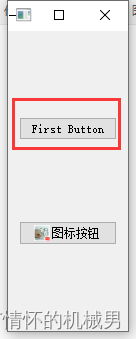
判断按钮是否被按下 isChecked()
通过按钮名称.isChecked()方法可以判断按钮是否被按下
2)给按钮设置前置图标setIcon()
self.button2.setIcon(QIcon(QPixmap("icon.jpg")))3)按钮信号
clicked——常用的信号,就是“点击按钮”信号
toggled——这个信号只有开关模式的按钮才有,“按钮状态发生改变”信号
注:上述两个信号在普通按钮中的效果是一样的,因为要使得一个按钮的状态改变就必须点击按钮,因此效果一样
4)完整代码
- from PyQt5.QtWidgets import *
- from PyQt5.QtGui import *
- import sys
-
- # QPushButton——普通按钮
- class QPushbuttonDemo(QWidget):
- def __init__(self):
- super(QPushbuttonDemo, self).__init__()
- self.initUI()
-
- def initUI(self):
- self.resize(30,300)
- self.setWindowTitle("普通按钮QPushButton学习")
- layout = QVBoxLayout()
-
- # 将普通按钮设置为特殊模式——开关按钮,有两个状态(按下和未按下)
- self.button1 = QPushButton("第一个按钮")
- self.button1.setText("First Button")
- print(self.button1.isChecked()) # False
- self.button1.setCheckable(True) # 将按钮设置为开关状态的特殊模式
- self.button1.toggle() # 将按钮按下,只有将button属性设置为checkable该行才有用
- print(self.button1.isChecked()) # TRUE
-
- self.button1.clicked.connect(self.showState) # 将按钮点击信号绑定事件
- self.button1.toggled.connect(self.showState) # 将按钮开关信号绑定事件,和上述一样
-
- # 给普通按钮添加图标
- self.button2 = QPushButton("图标按钮")
- self.button2.setIcon(QIcon(QPixmap("icon.jpg")))
-
-
- layout.addWidget(self.button1)
- layout.addWidget(self.button2)
- self.setLayout(layout)
-
- def showState(self):
- if self.button1.isChecked():
- print(self.button1.text() + "已按下")
- else:
- print(self.button1.text() + "未按下")
-
-
- if __name__ == '__main__':
- app = QApplication(sys.argv)
- mainWin = QPushbuttonDemo()
- mainWin.show()
- sys.exit(app.exec_())

运行结果:
3、单选按钮QRadioButton学习
在同一个布局或者同一个容器里面的单选按钮,只有一个单选按钮可以被选中,即当选择一个按钮时,其它的按钮就会被取消选择。
两种状态——选中和不被选中
1)将按钮设置为选中状态setChecked()
self.button1.setChecked(True)2)信号toggled和clicked
clicked——常用的信号,就是“选择按钮”信号
toggled——“按钮状态发生改变”信号
注:上述两个信号在普通按钮中的效果是不一样的,当选中一个按钮时,之前被选择的按钮会取消按钮,这时候“按钮状态改变”的按钮有两个,而被点击(选择)的按钮只有一个
- self.button1.clicked.connect(self.showState) # 点击的时候会触发事件
- self.button2.toggled.connect(self.showState) # 状态发生变化了就会触发事件
3)获取发射信号的控件self.sender()
radioButton = self.sender() # 获得信号发射的控件4)完整代码
- # QRadioButton——单选按钮
- class QRadioButtonDemo(QWidget):
- def __init__(self):
- super(QRadioButtonDemo, self).__init__()
- self.initUI()
-
- def initUI(self):
- self.resize(30,300)
- self.setWindowTitle("单选按钮QRadioButton学习")
- layout = QVBoxLayout()
-
- self.button1 = QRadioButton("第一个按钮")
- self.button1.setText("First Button")
- self.button1.setChecked(True)
- self.button2 = QRadioButton("第二个按钮")
- self.button2.setText("Second Button")
- self.button1.clicked.connect(self.showState1) # 点击的时候会触发事件
- self.button2.toggled.connect(self.showState2) # 状态发生变化了就会触发事件
-
- layout.addWidget(self.button1)
- layout.addWidget(self.button2)
- self.setLayout(layout)
-
- def showState1(self):
- radioButton = self.sender() # 获得信号发射的控件
- if radioButton.isChecked() == True:
- print(radioButton.text() + "被选中_-------------------")
- else:
- print(radioButton.text() + "未被选中_-------------------------")
-
- def showState2(self):
- radioButton = self.sender() # 获得信号发射的控件
- if radioButton.isChecked() == True:
- print(radioButton.text() + "被选中")
- else:
- print(radioButton.text() + "未被选中")
- if __name__ == '__main__':
- app = QApplication(sys.argv)
- mainWin = QRadioButtonDemo()
- mainWin.show()
- sys.exit(app.exec_())

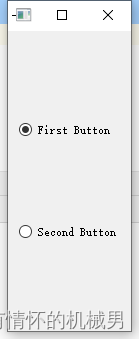

可以看到:
1)当在按钮2被选中的情况下,选择按钮1,这时候由于按钮1被点击因此会调用槽函数showState1,且因为按钮2由选中的状态切换为取消选择状态,因此showState2槽函数也会被调用;
2)当在按钮1被选择的情况下,选择按钮2时,因为按钮2状态发生改变,因此会调用showState2槽函数,而由于按钮1未被点击,因此showState1槽函数不会被调用
4、复选框QCheckBox学习
1)三种状态(未选中、半选中、选中)
复选框QCheckBox区别于单选按钮,复选框可以同时选中多个,有三种状态(未选中、半选中、选中)
未选中——0
半选中——1
选中——2

2) 设置状态
①方法一——setCheckState
self.checkbox3.setCheckState(num) # 其中num=1,2,3其中0表示未选中、1表示半选择,2表示选中
或者:
默认为不选中
②方法二—— setChecked()
- self.checkbox1.setChecked(True) # 选中
- self.checkbox1.setChecked(False) # 未选中
3)开启三种状态 ——setTristate(True)
默认是两种状态——选中和未选中
如果需要三种状态则需要开启
self.checkbox3.setTristate(True) ## 将三种状态同时存在的开关打开
4)获取复选框的状态isChecked()、checkState()
self.checkbox3.isChecked()
这里只能获得TRUE或者False,其中半选中和选中都为true
self.checkbox1.checkState()
这里获得状态码,数字的形式
未选中——0
半选中——1
选中——2
5)信号——clicked、stateChanged
clicked——点击信号
stateChanged ——状态发生改变的信号
两者是一样的效果,原因和普通按钮一样
- self.checkbox1.clicked.connect(self.clickedSlot)
- self.checkbox3.stateChanged.connect(self.stateChangedSlot)
6)完整代码
- # 复选框控件QCheckBox控件
- '''
- 三种状态:
- 选中:0
- 半选中:1
- 未选中:2
- '''
- from PyQt5.Qt import *
-
- class QCheckBoxDemo(QWidget):
- def __init__(self):
- super(QCheckBoxDemo, self).__init__()
- self.InitUI()
-
- def InitUI(self):
- self.resize(500,30)
- self.setWindowTitle("复选框控件学习")
-
- layout = QHBoxLayout()
- self.checkbox1 = QCheckBox("复选框1")
- self.checkbox2 = QCheckBox("复选框2")
- self.checkbox3 = QCheckBox("复选框3")
-
- # 设置为选中,默认不选中
- self.checkbox1.setChecked(True)
- # 设置为半选中
- self.checkbox3.setTristate(True) ## 将三种状态同时存在的开关打开
- self.checkbox3.setCheckState(1) ## 设置为半选中
- layout.addWidget(self.checkbox1)
- layout.addWidget(self.checkbox2)
- layout.addWidget(self.checkbox3)
-
- self.checkbox1.clicked.connect(self.clickedSlot)
- self.checkbox3.stateChanged.connect(self.stateChangedSlot)
-
- self.setLayout(layout)
-
- # clicked
- def clickedSlot(self):
- print(self.checkbox1.text() + ",isChecked=" +str(self.checkbox1.isChecked()) + ",checkedState=",str(self.checkbox1.checkState()))
-
- # stateChanged
- def stateChangedSlot(self):
- print(self.checkbox3.text() + ",isChecked=" +str(self.checkbox3.isChecked()) + ",checkedState=",str(self.checkbox3.checkState()))
-
-
-
- if __name__ == '__main__':
- app = QApplication(sys.argv)
- mainWin = QCheckBoxDemo()
- mainWin.show()
- sys.exit(app.exec_())